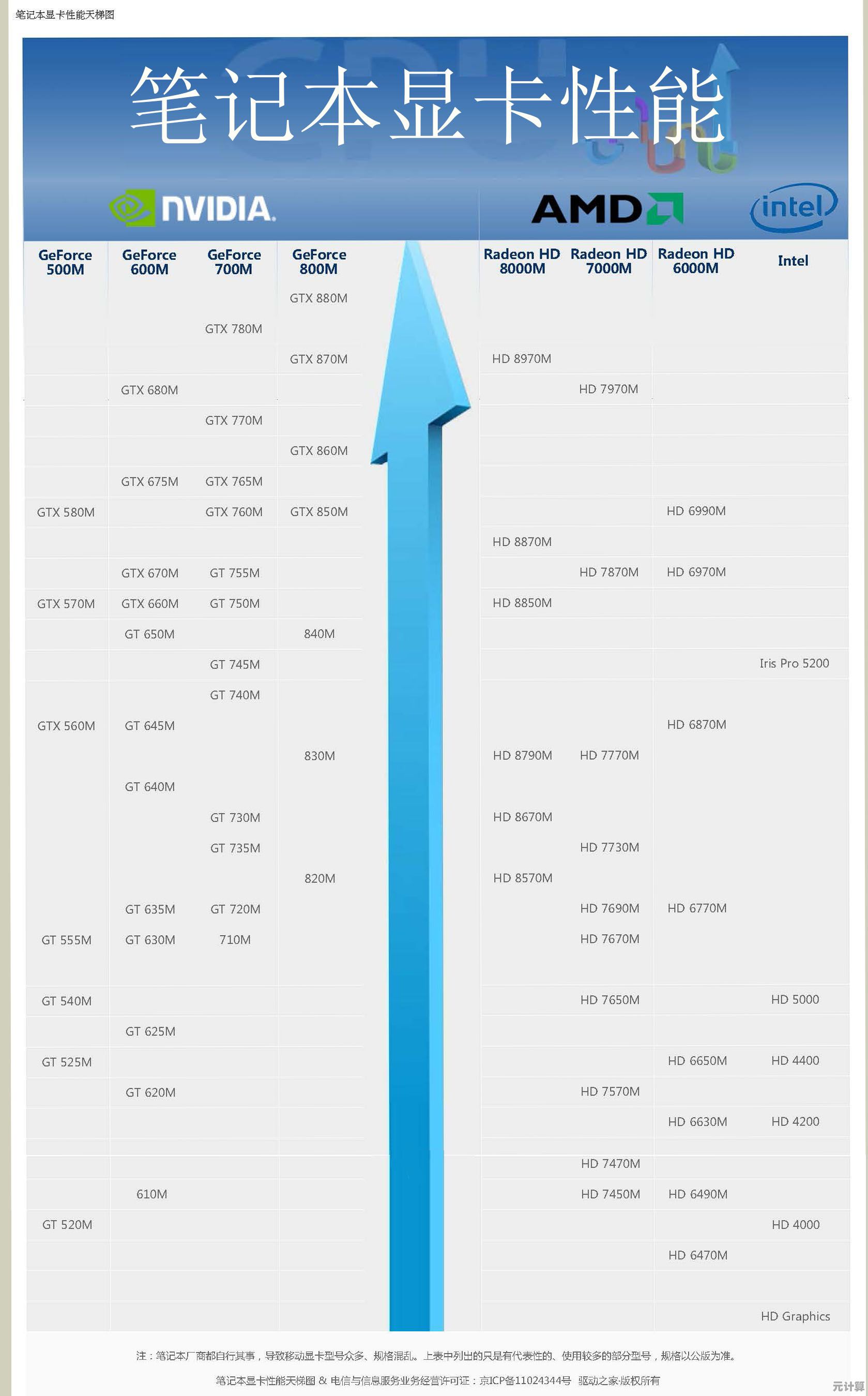笔记本屏幕黑屏问题全面排查与修复指南
- 问答
- 2025-10-06 23:03:37
- 4
笔记本黑屏了怎么办?我的抓狂与自救实录
妈的,又黑屏了。
这是我上周第三次对着我的老款联想Y7000发愣,按下电源键,键盘灯亮得欢快,风扇也呼呼转,唯独屏幕一片死寂,黑得像我当天的心情,说真的,那一刻我差点把它直接摔了——要不是因为里头还存着没写完的方案。
如果你也经历过这种绝望,先别急着骂厂商或找售后开天价维修单,这几年我折腾过四台笔记本,黑屏问题见过太多次,有些时候真的只是系统在跟你开玩笑,我来聊聊自己总结的排查经验,不一定专业,但绝对真实。
第一步:先冷静,别手贱(真的很重要)
黑屏第一反应往往是狂按电源键或者猛敲屏幕——别问我怎么知道的,但暴力解决不了问题,反而可能让情况更糟,先深呼吸,把电源适配器插上(很多时候只是没电了),然后长按电源键强制关机,等三十秒再重启,我这台Y7000有次就是这么好的,玄学。
如果还黑着,试试看连接外接显示器,我去年帮学弟修电脑,他骂骂咧咧说屏幕烧了,结果接上我的显示器一切正常——最后发现是排线松了,外接显示器能亮,问题八成在屏幕本身或连接部件;如果外接也不亮,可能是显卡或主板的问题。

第二步:拆机?先别急,软件层面也能捣鼓
很多人一黑屏就想着拆机器,但系统软件的问题其实更常见,我遇到过好几次“假黑屏”:屏幕其实亮了,但显示的是纯黑背景+鼠标指针(Win10的经典bug),这时候用Ctrl+Alt+Del调出任务管理器,如果能用,赶紧重启资源管理器或者注销账户。
还有一次更离谱:我的电脑因为Windows更新后显卡驱动崩了,开机黑屏但听得见登录音效,最后只能硬着头皮盲操作:开机后等两分钟,按空格输密码回车,再Win+Ctrl+Shift+B强制重置显卡驱动——屏幕突然闪了一下,复活了,这种骚操作网上很多教程,值得一试。
第三步:硬件排查,手残党请谨慎
如果软件层面搞不定,可能真是硬件坏了,但先别慌,有时候只是小问题。
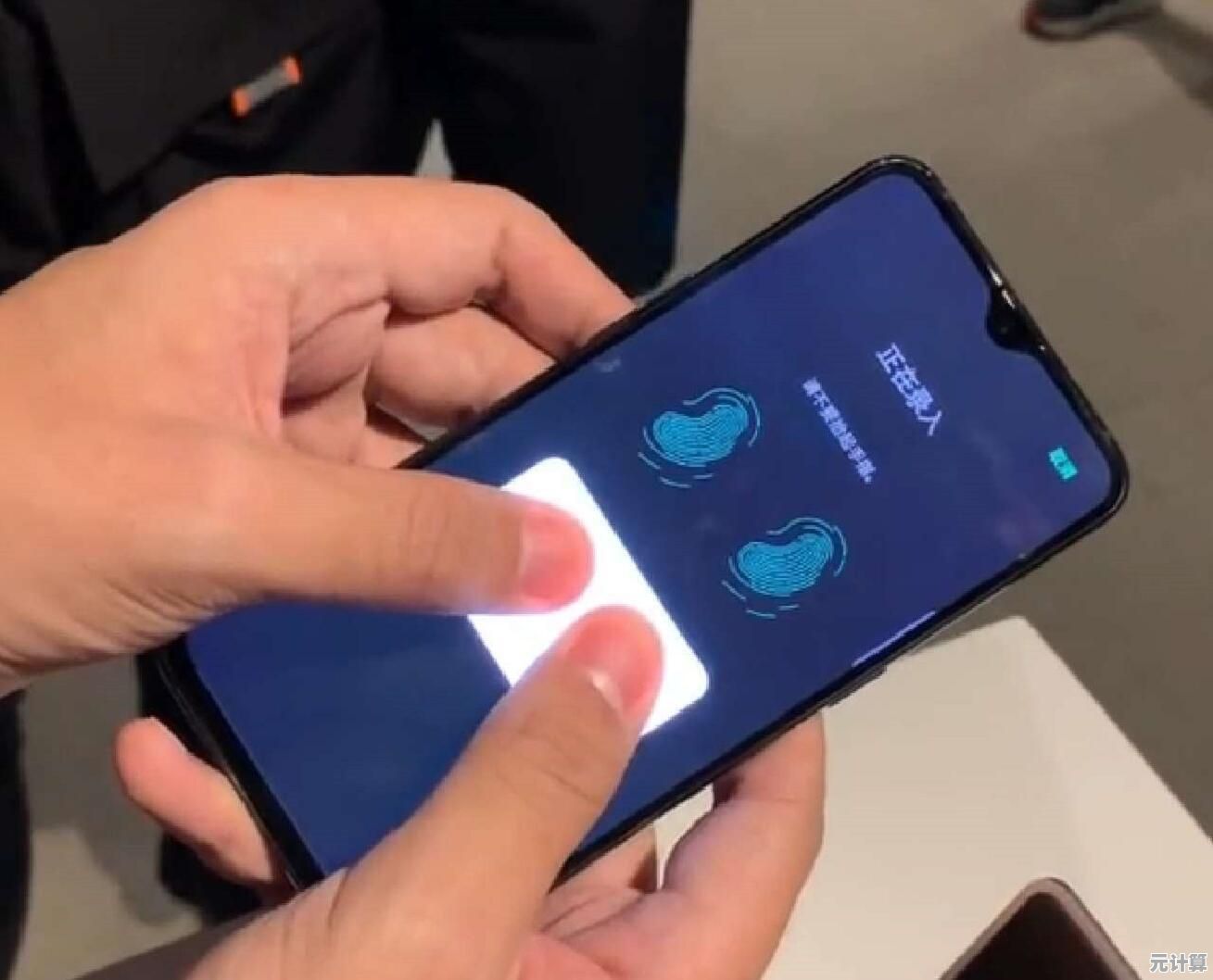
比如我的旧MacBook Pro突然黑屏,其实是屏幕排线松动(设计通病),把屏幕开合到某个角度突然亮了,换个角度又黑了——这种典型症状直接指向排线,如果是普通笔记本,可以轻轻按压屏幕边框四周,观察有没有忽亮忽灭的情况。
如果是彻底的黑,连背光都没有(但仔细看有微弱图像),可能是背光坏了,我同事的华硕就是这么挂的,淘宝花80块买了背光条,找维修店换了就好,但如果完全黑到彻底,大概率是屏幕本身或主板供电问题。
第四步:那些玄学但有用的野路子
- 放静电:拔掉电源和电池(如果能拆),长按电源键30秒释放静电,我的ThinkPad曾靠这招回光返照。
- BIOS重置:开机时狂按F2/Del进BIOS(黑屏状态下可能盲操作),恢复默认设置,有次超频把电脑搞黑了就这么救回来的。
- 内存条重新插拔:老旧笔记本内存氧化接触不良,拆后盖擦一擦金手指——但新手慎用,别问我为什么知道螺丝会滑丝……
最后说点人话
修电脑修多了会发现,很多时候问题出在“你以为”和“它实际”的不匹配,比如我以为屏幕完了,其实只是驱动炸了;我以为得花五百换屏,其实只是排线松了。
如果所有招都试了还是黑,可能真是主板或显卡嗝屁了——比如我那台进水的戴尔,修起来比买二手机还贵,直接告辞,但在此之前,至少这些土方法能帮你省点钱,或者……让你骂厂商时更有底气。
(完)
本文由冠烨华于2025-10-06发表在笙亿网络策划,如有疑问,请联系我们。
本文链接:http://pro.xlisi.cn/wenda/55720.html